Gerador de Guias de Propriedades
Neste poste será abordado o processo de elaboração de uma Guia de Propriedades completa com todas as informações e propriedades necessárias ao Projeto.O Gerador de Guias de Propriedades é um utilitário através do qual os usuários informam as propriedades dinamicamente em peças, montagens e desenhos.
As guias criadas com o Gerador de Guias de Propriedades serão adicionadas no próprio ambiente do SolidWorks no Painel de Tarefas na guia Propriedades Personalizadas.
As propriedades selecionadas na guia Propriedades personalizadas serão salvas em cada arquivo. Para acessá-las, acesse o menu Arquivo, Propriedades, Personalizar.
Acesse o menu iniciar do Windows, clique em Programas, clique na seta ao lado do SolidWorks
Selecione a seta ao lado de Ferramentas do SolidWorks e clique em Gerador de Guias de Propriedades.

Selecione a opção Peça (Part).
Selecione Caixa de Texto, mantenha o mouse pressionado, arraste e solte sobre Caixa de Grupo
Observe que a Caixa de texto será posicionada em Caixa de Grupo.
Observe que ao lado direito serão exibidos os atributos de controle, onde você poderá especificar o tipo de propriedade que irá criar. Em Legenda digite "Projetista", na guia Propriedades personalizadas o nome deste propriedade será Projetista.
Os atributos de controle serão exibidos no menu Arquivo, Propriedades, Propriedades personalizadas ou Específico da configuração dos componentes.
Em Nome digite "Projetista", este valor atribuído ao Nome estará localizado em Nome da Propriedade e o Valor, que pode ser predeterminado ou definido posteriormente pelo usuário, estará localizado em Valor/expressão em texto.
Em Configurações seleciona a opções Exibir na guia Personalizar.
Ao selecionar Exibir na guia Personalizar, os valores do atributo de propriedade personalizada serão salvos em cada arquivo na guia Personalizar.
Inserir uma nova Caixa de Texto. Defina o nome e a legenda como Material, tipo texto, em Valor clique na seta ao lado e selecione "SW-Material", habilite a opções Exibir na guia Personalizar.
Insira um nova Caixa de Texto. Defina o nome e a legenda como Massa, tipo texto, em Valor clique na seta ao lado e seleciona "SW-MASSA", habilite a opções Exibir na guia Personalizar.
Insira uma nova Caixa de Texto. Defina o nome e a legenda como Volume, tipo texto, em Valor clique na seta ao lado e selecione "SW-Volume", habilite a opções Exibir na guia Personalizar.
Insira uma Lista. Clique em Lista e Arraste abaixo de Volume.
Defina o nome e a legenda como Setor, tipo Lista, em Valores digite "Ferramentaria", pressione "Enter" para habilitar a próxima célula, digite "Usinagem", "Estamparia", "Caldeiraria", "Manutenção", "Projeto Elétrico", habilite a opção "Permitir Valores Personalizados" para permitir que o usuário digite manualmente o nome de algum outro setor, quando este não existir na lista, e habilitar Exibir na guia Personalizar.
Insira uma guia Número e arraste abaixo de Setor.
Defina a legenda e o Nome como Código. Em Valor clique mantenha o valor zero, habilite a opção Exibir na guia Personalizar.
Insira uma nova Lista abaixo de Código.
Defina a Legenda e o Nome como Cliente. Em tipo selecione Lista, em Valores digite quatro nomes de empresas conforme a ilustração abaixo. Habilite a opção Permitir valores personalizados e selecione Exibir na guia Personalizar.
Insira uma nova caixa de texto abaixo de Cliente.
Defina a Legenda e o Nome como "Aprovado por:". Em Tipo selecione Texto, em valor digite Gerente de Projetos. Selecione Exibir na guia Personalizar
Agora que todas as propriedades estão definidas, você precisa Salvar esta Guia de Propriedades e informar ao SolidWorks o diretório onde está armazenado o arquivo "PRTPRP".
Nota: Caso você trabalhe com a sua máquina em uma rede comum a múltiplos usuários, você deverá informá-los sobre o novo diretório, para que todos eles modifiquem no SolidWorks o caminho de pesquisa dos arquivos de propriedades personalizadas e utilizem Guia de propriedades padrão.
Clique em Salvar
Crie uma nova Pasta em sua unidade de disco e denomine-a como "Templates Guia de Propriedades Personalizadas".
Salve na pasta "Templates Guia de Propriedades Personalizadas" com o nome de "Propriedades de Peças".
No SolidWorks, acesse o Menu Ferramentas, Opções, Opções do Sistema, Selecione Locais de Arquivos.
Em Exibir pastas para, selecione a opção arquivos de propriedades personalizadas.
Observe que o SolidWorks exibe o caminho predeterminado. Seleciona o caminho e clique em Excluir.
Observe que após deletar o caminho de pesquisa padrão do SolidWorks, você pode selecionar a opção "Adicionar". Isto porque o SolidWorks permite adicionar apenas um único caminho de pesquisa para os arquivos de propriedades personalizadas.
Clique em "Adicionar" e selecione a parta armazenada no diretório que você criou.
Clique em OK para confirmar esta operação.


















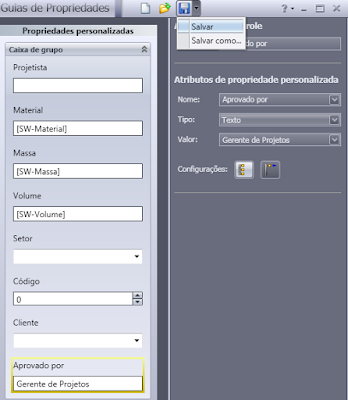




















2 comentários :
MUITO BOM !
Que bom que gostou Reginaldo,
volte sempre.
Postar um comentário